记录一个小操作,有时候电脑开热点发现连不上,猜测可能是因为5GHZ频段的问题,重新改又太麻烦,刚好手头有网线,干脆用有线来连接树莓派(同方法也适用于其他设备,只需要在电脑配置即可)...
适用场景
无WiFi网络或者树莓派莫名其妙连不上无线网络
稳定快速传输数据
对类似设备进行局域网连接配置
一些没无线网卡或者无线网卡损坏、异常的设备使用有线网络来配置
无线网络传输慢且不稳定
材料
网线x1
USB转网口(可选,适用于笔记本没有网线插口情况)
树莓派
Windows(其他系统尚未尝试)
步骤
1、树莓派开机,插上网线,网线另一端连接到电脑
2、连接电脑后树莓派网口指示灯会正常闪烁,同时电脑打开设置-网络和Internet-状态-更改适配器选项,会弹出网络连接窗口,里面会显示电脑的全部连接
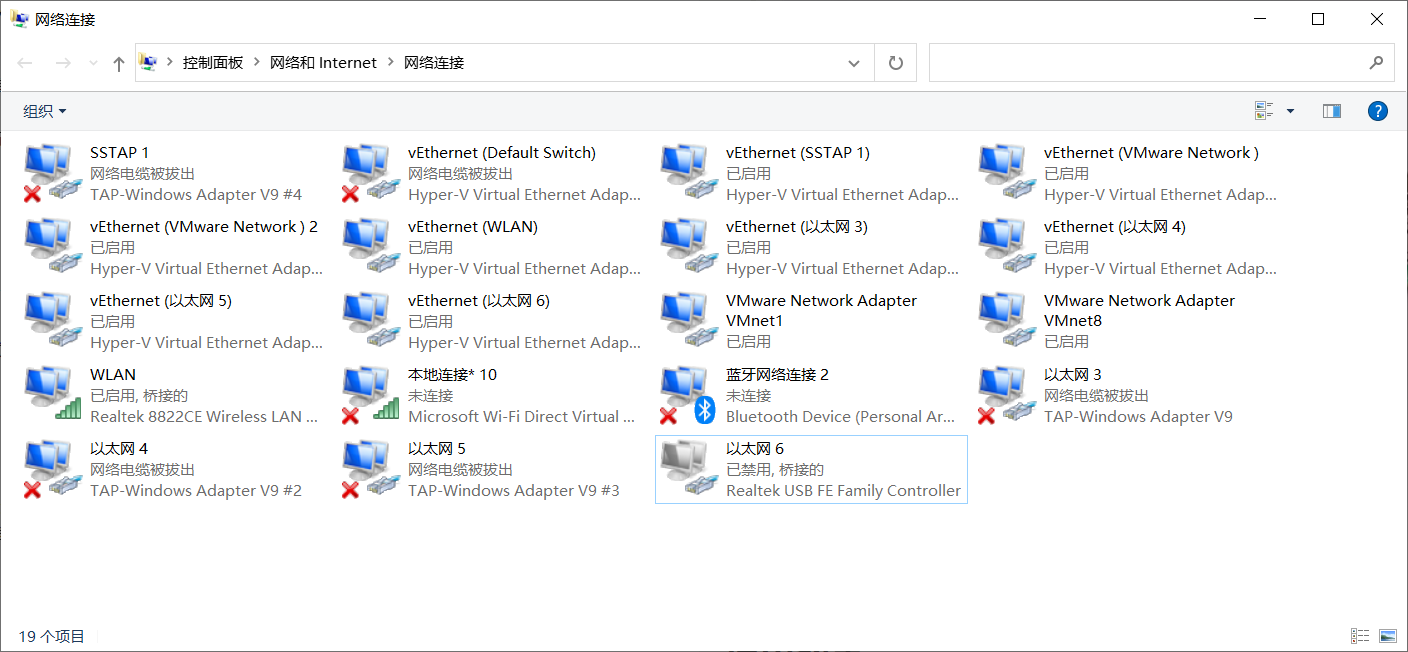
3、如果是同我一样是使用了USB转网口的,直接找到“以太网”开头的连接,并找到含有USB关键词的连接即可确认为来自树莓派的网络。如果是直接连接电脑,直接找最新的连接即可(可重新插拔网线来确认),并记下该连接的名字
4、双击打开当前电脑正常上网的网络连接(如图中的WLAN连接),选择属性-共享,勾选允许其他用户通过此计算机的Internet连接来连接,并在下面选框中选择前面记下的来自树莓派的连接名字,再勾选允许其他网络用户控制或禁用共享的Internet连接,最后点击确定即可
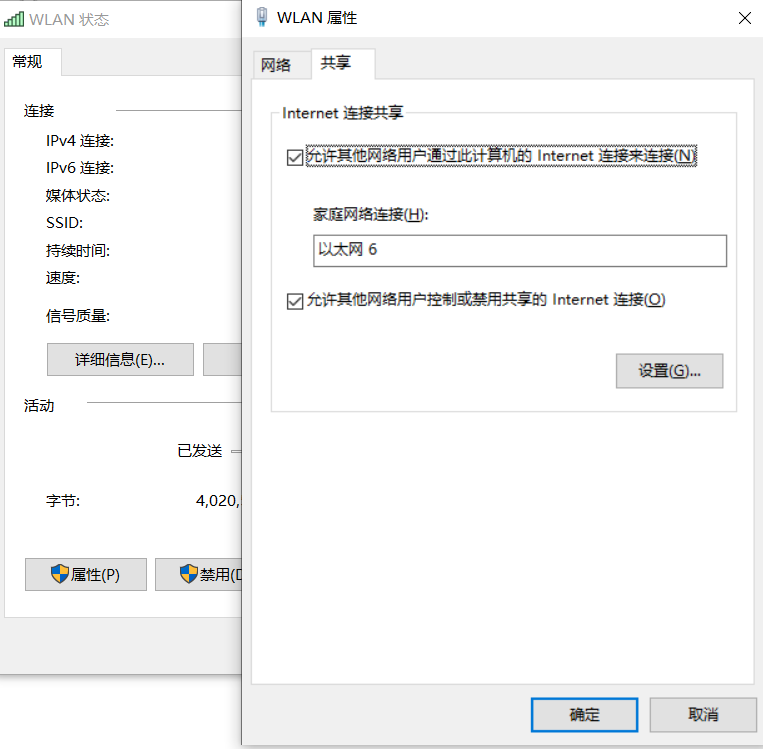
5、此时树莓派已经得到了共享网络连接,但是如果要去通过ssh连接控制树莓派,仍需要知道树莓派的ip才可以。打开CMD窗口,输入arp -a,在192.168.137.1处查找,如果电脑此时没有分享其他的热点、网络共享的话,一般192.168.137.255之外的那个连接便是树莓派的ip了(在电脑分享出去的网段ip仅限于192.168.137.2-192.168.137.254),图中树莓派的ip为86结尾
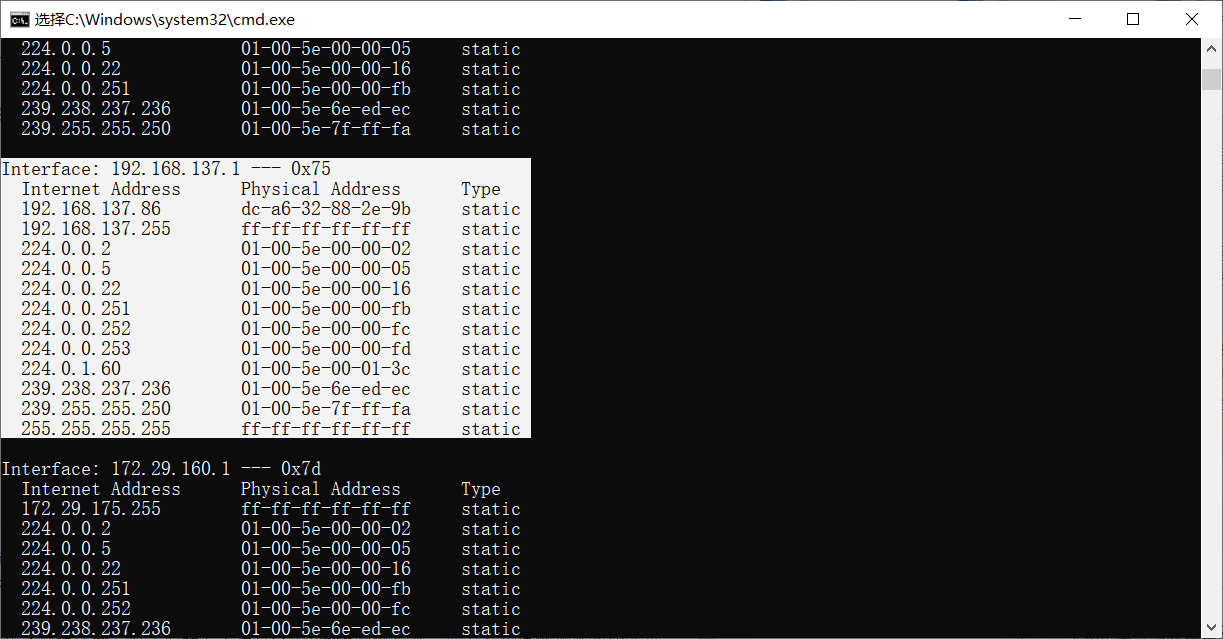
6、打开ssh连接,输入该ip尝试是否可以连接成功(在此之前请确保ssh已开启)
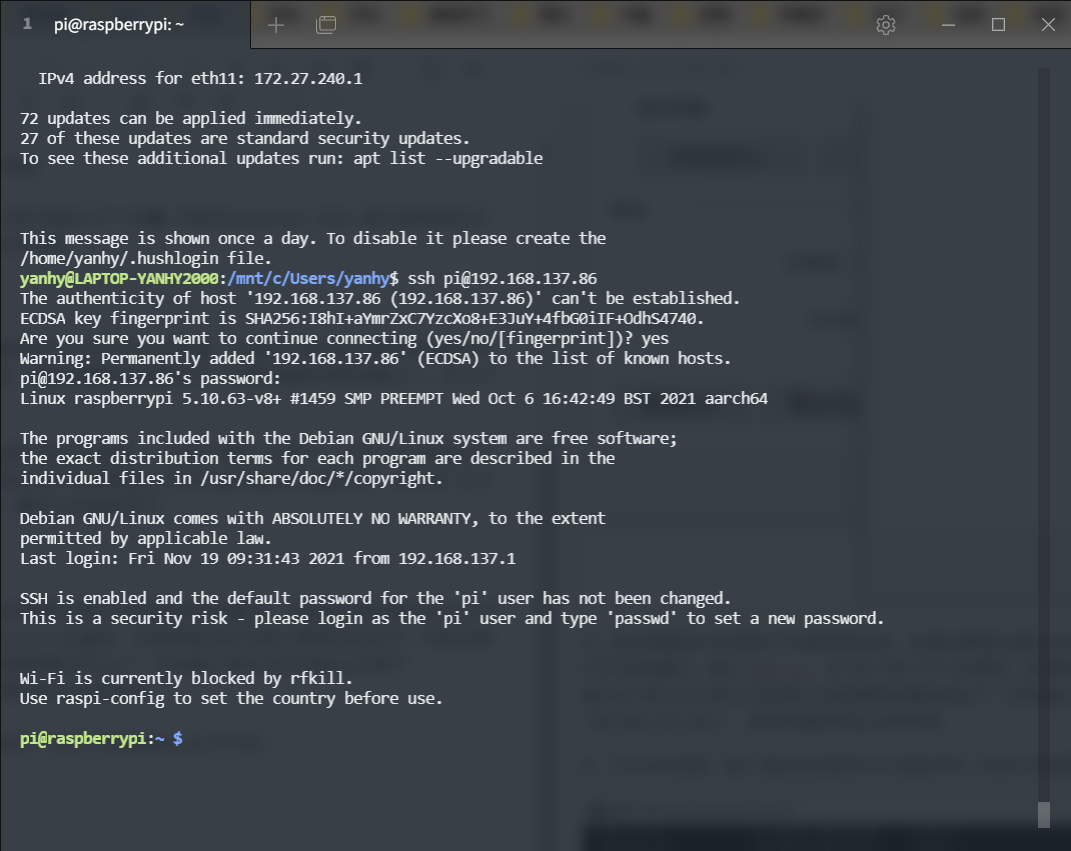
用网线连接时跑了一下软件更新,发现更新速度感觉快多了...(树莓派自带的无线网卡也是够拉胯,平时挂机跑东西都是用六类千兆网线连接的,速度能跑满)
注意事项
本连接方法并非长久之计,仅用来临时配置树莓派用,如需稳定使用此方法可能还需要配置静态IP等操作,本文不再详解,这篇文章只是记录因为不小心配置错了wifi导致无法ssh的应急操作...


